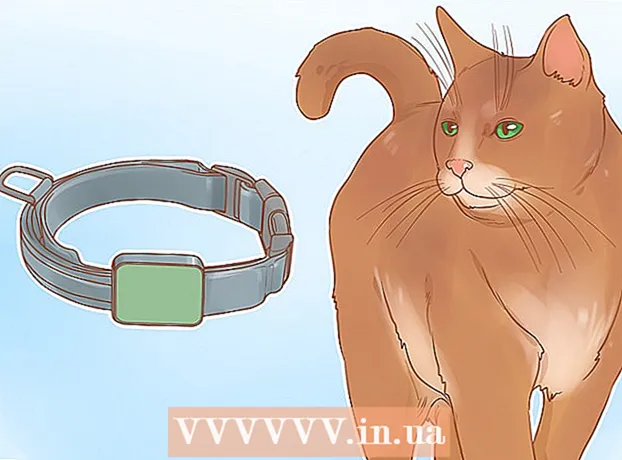Автор:
Lewis Jackson
Жасалған Күн:
7 Мамыр 2021
Жаңарту Күні:
1 Шілде 2024

Мазмұны
Ескі iPad-ты қайта өңдеу - оны лақтырудан немесе шкафта қалдырудан гөрі жақсы әдіс. Сіз құрылғыңызды Apple сыйлық картасына айырбастай аласыз немесе Интернетте сата аласыз. Ipad сонымен қатар мектепке, қайтадан қайырымдылық қорына, қайырымдылыққа пайдалы қайырымдылық бола алады.
Қадамдар
3-тен 1-әдіс: құрылғының сақтық көшірмесін жасаңыз және сүртіңіз
IPad-дің Wi-Fi мен қуат көзіне қосылғанына көз жеткізіңіз. IPad зарядтағышты қабырға розеткасына немесе басқа қуат көзіне қосыңыз. IPad-тің негізгі экранында «Параметрлер» тармағын түртіңіз және «Wi-Fi» таңдаңыз. Егер iPad желіге қосылған болса, желі атауының жанында жасыл құсбелгі пайда болады.
- Егер әдеттегі желіге кіру мүмкіндігі болмаса, парольді қайтадан енгізіп, қайта қосып көріңіз.
- Егер мүмкін Wi-Fi желісіне қосылуда қиындықтар туындаса, iPad құрылғысын қайта қосып, қайталап көріңіз.
- ICloud картасын түртіп, құрылғының сақтық көшірмесін бастаңыз. Параметрлер қолданбасында iCloud картасын таңдап, содан кейін «Бұл iPad» (Бұл iPad) түймесін басыңыз. «ICloud сақтық көшірмесін» түртіңіз, содан кейін «Қазір сақтық көшірме жасау» тармағын таңдаңыз. Қолданбаны жаппас бұрын сақтық көшірме туралы хабарландыру пайда болғанша күтіңіз.
- ICloud сақтық көшірмесі сіздің құрылғыңыздан жоғалған немесе жойылған жағдайда, ақпаратты қашықтағы онлайн-серверде сақтайды.
- Барлық мазмұн мен параметрлерді өшіру үшін iPad қалпына келтіріңіз. Параметрлер қолданбасын қайтадан іске қосыңыз, содан кейін «Жалпы» түймесін түртіңіз. Экранның төменгі жағына қарай жылжып, «Қалпына келтіру» тармағын таңдаңыз. «Барлық мазмұн мен параметрлерді өшіру» әрекетін таңдап, содан кейін сұралғанда растаңыз.
- Процесс аяқталғаннан кейін iPad зауыттық параметрлерге оралады.
3-тен 2-әдіс: Apple-де ескі машинаны ауыстырыңыз

Apple компаниясының ескі құрылғылармен алмасу веб-сайтына кіріңіз. Apple өзінің ескі жабдықтарын жөндеумен және жаңартумен қайта өңдейді. Сіз қолданған iPad-ны Apple сыйлық картасына айырбастай аласыз. Тіркелу үшін Apple компаниясының https://www.apple.com/shop/trade-in мекен-жайы бойынша қайта өңдеу веб-сайтына кіріңіз.- Сыйлық картасының мәні iPad-тың болжамды мәніне байланысты болады.
- Егер iPad жаңартуға жарамсыз болса, Apple оны қайта өңдеп, сізге сыйлық карталарын жібермейді.

Құрылғыны таңдап, сериялық нөмірді енгізіңіз. Негізгі бетте «Планшет» белгішесін таңдап, құрылғы сұралғанда сериялық нөмірін енгізіңіз. Сериялық нөмір әдетте iPad-тың артқы жағында орналасқан.- Сериялық нөмір Apple-ге құрылғыны тануға және алаяқтардан аулақ болуға көмектеседі.
IPad күйін анықтаңыз. Құрылғыңызды анықтағаннан кейін сізден iPad күйі туралы ақпарат сұралады. Құрылғыдағы мазмұн мен параметрлерді жойғаныңызды растаңыз және құрылғының жақсы жағдайда екенін көрсетіңіз. «Иә» (иә) немесе «жоқ» (жоқ) таңдау арқылы сіздің iPad-да экранның зақымданғанын, жарықшақты немесе дақты LCD бар екенін растаңыз.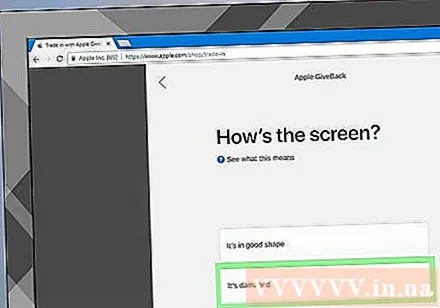
- Ескерту: егер iPad-тың жағдайы нашар болса немесе бүлінген болса, Apple сыйлық картасын алмай қалу мүмкіндігі өте жоғары.

Алдын ала төленген жеткізілім қораптары мен белгілері үшін байланыс ақпаратын енгізіңіз. Тіркеу процесін аяқтағаннан кейін сізден жеке ақпаратты толтыру сұралады. Толық аты-жөнін, жеткізу мекен-жайын және телефон нөмірін қажетіне қарай енгізіңіз. Apple сіздің iPad-ны жинау үшін сізге алдын-ала төленген жеткізілім қораптары мен белгілерін жібереді.
IPad-ты жинап, поштаны Apple-ге жіберіңіз. Айпадты жіберілген қорапқа салыңыз және оны мұқият жабыңыз. Содан кейін, сіз алдын-ала төленген почта жапсырмасын қорапқа көрсетілгендей етіп жапсырып, сәлемдемені жеткізу үшін жергілікті пошта бөліміне әкелесіз.
- Жеткізу барысын жаңарту үшін бақылау нөмірін қоса, пакетіңізге түбіртек сұратуды ұмытпаңыз.
IPad жіберген бірнеше аптадан кейін сыйлық картасы келгенше күтіңіз. Apple сіздің айпадты алып, оны өңдеп, сыйлық картасын сізге қайтаруы үшін кем дегенде бірнеше апта кетуі мүмкін. Есептелген уақыт iPad жібергеннен кейін шамамен 2-3 апта. Сыйлық картасын кез-келген Apple бөлшек сауда дүкенінде немесе Интернет-дүкен сайтында пайдалануға болады.
- Сіздің сыйлық картаңыздың iPad-да сынақтан өтіп, мақұлданғаннан кейін оның жүретіндігін растайтын электрондық хат аласыз.
Тікелей алмасу үшін iPad дүкенін Apple дүкеніне апарыңыз. Егер сіз жылдам алғыңыз келсе, iPad-ды өкілетті Apple дүкенінен несиеге айырбастай аласыз немесе ақысыз өңдей аласыз. Apple қызметкерлері құрылғыны модельге және өнімнің күйіне қарай тексереді және бағалайды. Ұзақ күттірмеу үшін келер алдында алдын ала жазылу үшін қоңырау шалыңыз.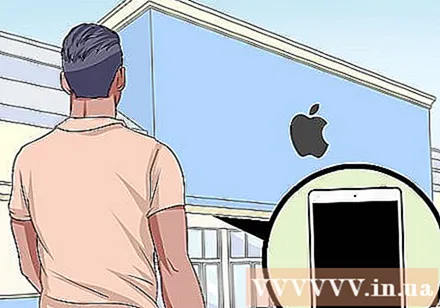
- Сіз жақында Apple дүкенін https://www.apple.com/retail/ сайтынан іздей аласыз.
3-тің 3 әдісі: iPad сату немесе тарту ету
Ескі машиналарды сатып алуға iPad сату. Қайта сату үшін екінші қол электроникасын сатып алатын көптеген веб-сайттар бар, iPad-тың белгілі бір ерекшеліктерін сипаттап, олардың қаншалықты жасалатынын көру арқылы әр түрлі веб-сайттарды салыстыруға тырысыңыз. Сіз сатып алу бойынша жоғары бағалы серіктесті таңдағаннан кейін, ақшаны алу үшін жабдықты орап, жібере аласыз.
- Ескерту: iPad-та оның бағасы жақсы болады, егер оның жағдайы жақсы болса және түпнұсқа қорап та, зарядтағыш та бекітілген болса.
- Осы сайттардың Интернеттегі шолуларын алдын-ала қарау арқылы сенімділікті тексеріңіз.
- Сіз ескі электрониканы іздеу жүйесіне «ескі iPad сатып алыңыз» кілт сөзін енгізу арқылы танымал сайттарға сата аласыз.

Кэтрин Келлогг
Қалдықтарды нөлге айналдырудың 101 тәсілі Авторы Кэтрин Келлогг - бұл өмір сүру салты бойынша веб-сайттың негізін қалаушы, онда оптимизм мен сүйіспеншілікпен қоршаған ортаға қатысты қадамдық нұсқаулар берілген. Ол нөлдік қалдықтарға барудың 101 жолының авторы және National Geographic-тің пластиктен тыс өмір салты бағдарламасының өкілі.
Кэтрин Келлогг
Нөлдік қалдықтарға барудың 101 тәсілі авторыЕгер iPad зақымдалған болса, электронды қалдықтарды қайта өңдейтін орынды табыңыз. Кэтрин Келлогг, кітаптың авторы Нөлдік қалдықтарға барудың 101 тәсілі, «Электрондық қалдықтарды қайта өңдеу орталығының листингтік веб-сайтына кіріңіз (мысалы, E-Steward). Сізге ең жақын жерді табыңыз. Планшеттер мен жабдықтардағы қауіпті материалдар. екіншісі мамандардың емделуін қажет етеді ».
Желілік веб-сайтта iPad сату. Cho Tot сияқты сайттар жергілікті заттарды тікелей сатуға мүмкіндік береді. Сіз бұл беттерде iPad сипаттамасын, өнімнің фотосуреттерін және сатқыңыз келетін бағаны қамтитын мазмұнмен орналастыра аласыз. Қажет болса, орналасқан жеріңізді және телефон нөміріңізді қосыңыз.
- Сатылатын бағаны анықтау үшін пайдаланылған iPad нарығын тексеріңіз.
- Ақпаратты Cho Tot сияқты сайттарға жариялау кезінде телефон нөмірлері мен нақты мекен-жайлар сияқты жеке ақпаратты шектеу.
- Сонымен қатар, eBay немесе Facebook Marketplace сияқты сайттарда iPad-ты аукцион арқылы онлайн режимінде қоюға болады.
IPad-ты қайырымдылық немесе білім беру үшін қайырымдылық жасаңыз. Жергілікті қайырымдылыққа қоңырау шалыңыз және iPad-дан қайырымдылық затын қабылдаған-қабылдамағанын сұраңыз. Кейбір қайырымдылық ұйымдары электрониканы мұқтаж адамдарға немесе отбасыларға жіберу үшін қабылдайды. Мектепке дейінгі немесе мектептен кейінгі бағдарламада iPad қажет болуы мүмкін.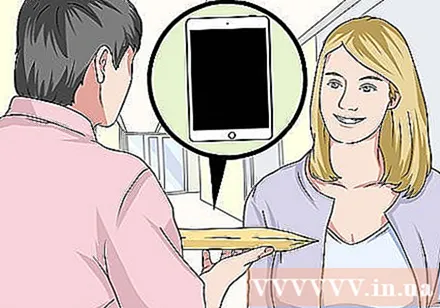
- Кейбір мемлекеттік коммерциялық емес ұйымдар мектептерге қайырымдылық жасау үшін iPad-тарды да қабылдайды.
Кеңес
- IPad-тағы май, кір және саусақ іздерін сүрту үшін таза микроталшық матаны пайдаланыңыз.
- IPad сатудың ең жақсы уақыты - Apple компаниясы құрылғының жаңа нұсқасын шығарғанға дейін.
- Егер сіз iPad планшетіңізді жергілікті жерде сататын болсаңыз, транзакцияны жалғастыру үшін сатып алушымен қауіпсіз, қоғамдық жерде жеке кездесуді ұйымдастырған жөн.